デバイス間でデータを同期することは、現代のセキュリティの最も重要な側面の1つです。そして、クロスプラットフォームのファイル同期サービスをお探しの場合は、Ubuntu上のOneDriveを考慮してください。OneDriveはMicrosoftのクラウドストレージソリューションであり、データを同期する素晴らしい方法です。
クラウドにファイルを保存する場合、なぜローカルドライブに保存する必要がありますか?このチュートリアルでは、世界のどこにいても、どのデバイスを使用していても、OneDriveを使用してファイルを同期する方法を学びます。
興味がありますか?読み続けて、OneDriveでファイルを同期して更新しましょう!
前提条件
このチュートリアルは実際のデモンストレーションです。進行するには、Ubuntuシステムを準備してください。このチュートリアルではUbuntu 20.04を使用していますが、他のバージョンのUbuntuでも手順は似ているはずです。
OneDriveのインストールの準備
OneDriveはクロスプラットフォームで動作しますが、UbuntuでOneDriveを使用する前にシステムを準備する必要があります。どうすればいいでしょうか?最初のステップは、システムのパッケージリストを更新し、OneDriveのインストールを妨げるロックファイルがないことを確認することです。
1. ターミナルを開き、以下の apt update コマンドを実行してパッケージリストを更新します。このコマンドにより、OneDriveを含むダウンロード可能な最新のパッケージのバージョンが利用可能になります。

2. 次に、以下のapt removeコマンドを実行して、以前にインストールされている可能性のあるOneDriveパッケージを削除します。これにより、インストールプロセス中の依存関係の競合が回避されます。

3. 最後に、以下のコマンドを実行して、不完全なインストールに起因する可能性のあるロックファイルを削除します。これらのコマンドは出力を提供しませんが、インストールコマンドを実行する際にUbuntuのパッケージマネージャーで問題が発生するのを防ぎます。
UbuntuにOneDriveをインストールする
システムを準備したら、UbuntuマシンにOneDriveをインストールする準備が整いました。ただし、まず、OneDriveリポジトリをパッケージリストに追加する必要があります。これにより、UbuntuがOneDriveとそのパッケージについて知ることができ、インストールが簡単になります。
このチュートリアルではOpen SUSEリポジトリを使用しているため、追加のキーをインストールする必要があります。ただし、他にも利用可能なリポジトリがあります。
1. 以下の wget コマンドを実行して、リポジトリキーを追加します (apt-key add)。このキーを追加することで、リポジトリからダウンロードされるパッケージが正規であり、改ざんされていないことが保証されます。このキーがないと、ダウンロードするパッケージの完全性を保証する方法がありません。

2. 次に、以下の echo コマンド を実行して、OneDrive リポジトリをシステムに追加します。これにより、そのリポジトリからパッケージをダウンロードできるようになります。

3. 追加したら、以下のコマンドを実行してパッケージリストを再度更新し、変更を反映させます。これにより、Ubuntu が追加したばかりのリポジトリ内のパッケージにアクセスできるようになります。
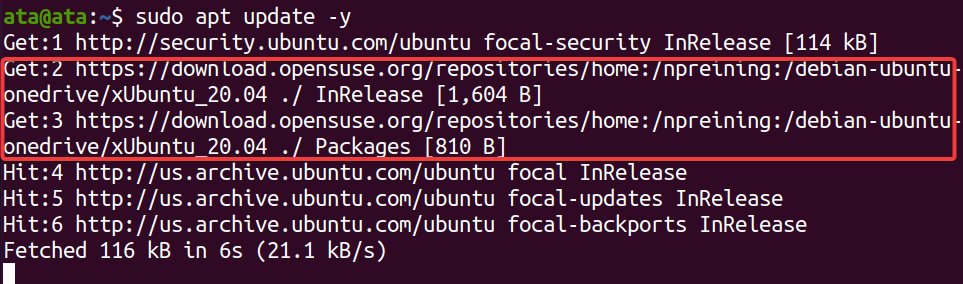
4. 今度は、以下の apt-cache コマンドを実行して、OneDrive パッケージが利用可能かどうかを (search) 確認します。
OneDrive のエントリが表示された場合、Ubuntu に OneDrive をインストールする準備ができています。
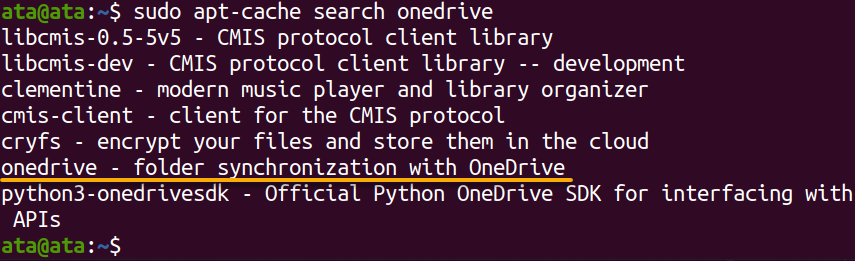
5. 最後に、以下のapt installコマンドを実行して、Ubuntuに最新バージョンのOneDriveをインストールします。
このコマンドは、ステップ3で追加したリポジトリからパッケージをダウンロードしてインストールします。
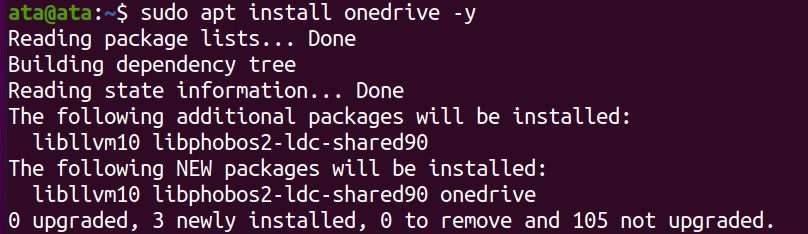
OneDriveのインストールの構成
あなたはUbuntuマシンにOneDriveをインストールしたばかりで、ほぼファイルを同期する準備が整っています。ええ、ほぼです。
OneDriveのインストールはまだ、Microsoftのサーバー上のデータにアクセスするためのアカウントをどれに提供するかを知らない状態です。OneDriveのインストールを構成しない限り。
1. 以下のコマンドを実行して、利用可能なすべてのOneDriveオプションをリストします。
以下、リモートディレクトリ、プロキシ設定などのオプションを設定するための選択肢があることがわかります。
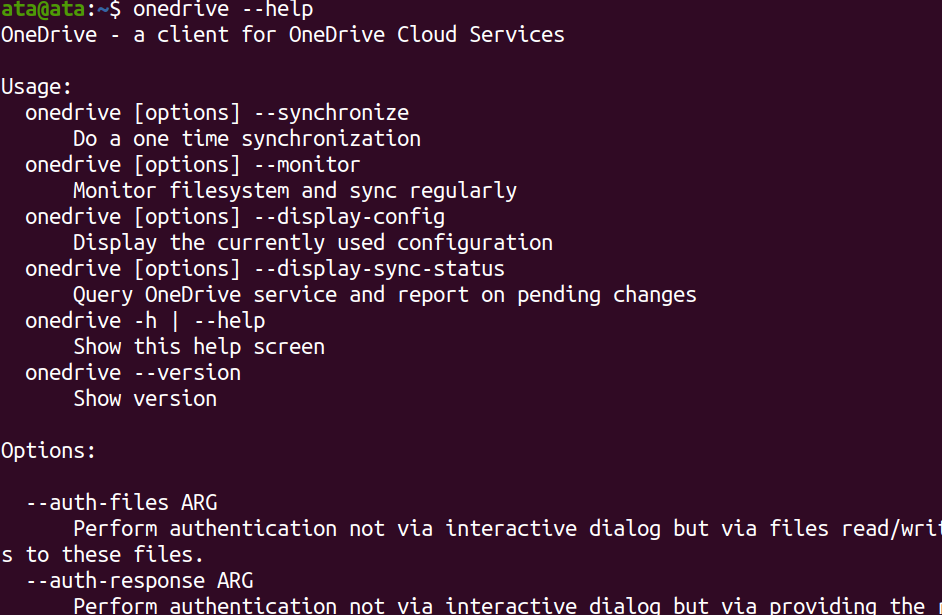
2. 次に、以下のコマンドを実行して、インストールされているOneDriveの--versionを確認します。
この執筆時点では、Ubuntu上のOneDriveの最新バージョンはv2.4.21+np1です。

3. 今、パラメータなしで以下のonedriveコマンドを実行して、OneDriveを構成します。
Microsoftアカウント認証用の出力で提供されたURLをコピーします。

4. お気に入りのウェブブラウザを開き、ステップ3でコピーしたURLに移動します。ブラウザがMicrosoftのサーバー認証ページにリダイレクトされます。
OneDriveに関連付けられたMicrosoftアカウントの資格情報でサインインして、接続を認証します。
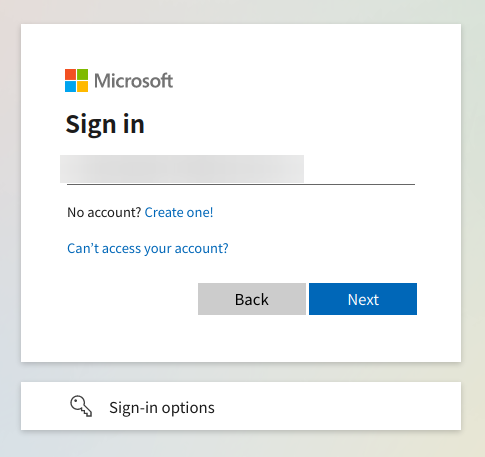
5. OneDriveアカウントへのアクセスを提供することを確認するよう求められた場合は、はいをクリックします。
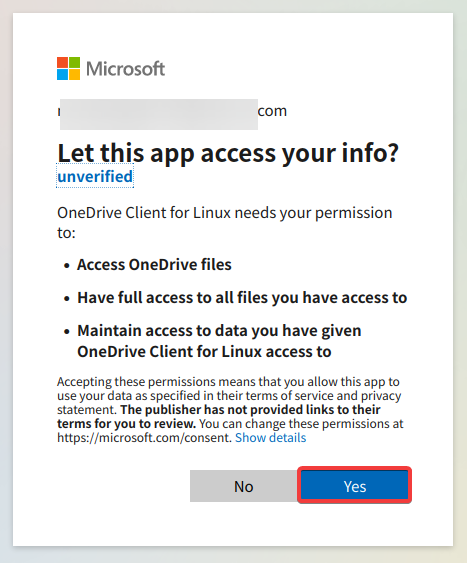
6. アドレスバーのURLをコピーし、以下に示すようにします。
次のステップでは、この応答URLをOneDrive認証のトークンとして使用します。
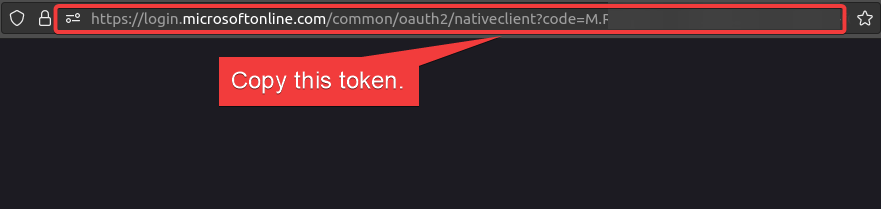
7. 最後に、ターミナルに戻り、ステップ6でコピーした応答URL(トークン)を貼り付け、Enterキーを押します。
以下に示すように、セットアップが完了すると成功メッセージが表示されます。

クラウドからファイルを同期する
OneDriveのインストールを正常に設定した後、それが機能しているかどうかをどのように知ることができますか? UbuntuでのOneDriveの動作をテストするには、同期を実行します。 同期とは、OneDriveがローカルフォルダをOneDriveクラウドと逆に同期することです。
同期されると、ローカルフォルダで行われた変更は自動的にOneDriveクラウドと同期されます。 この動作により、データが両方の場所の間で同期されます。 ローカルディスクが故障した場合、クラウドから復元することで、すぐに作業を取り戻すことができます。
クラウドからファイルを同期する方法を示すために:
1. 新しいテキストファイルを作成し、その名前をonedrive-on-ubuntu.txtとし、OneDriveクラウドにいくつかのコンテキスト(例:「クラウドからこんにちは!」)を入力します。
2. 次に、次のコマンドを実行して、クラウドからファイルをローカルドライブに同期します。
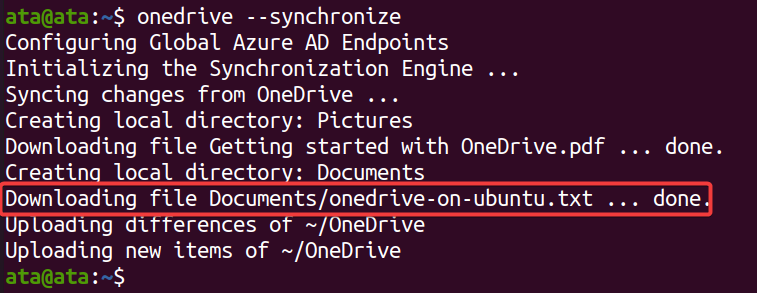
3. 今、ファイルマネージャを開き、OneDriveローカルディレクトリ(/home/username/OneDrive)に移動します。
以下、onedrive-on-ubuntu.txtファイルが存在することが確認できます。これにより、ファイルがローカルドライブに正常に同期されたことが確認されます。
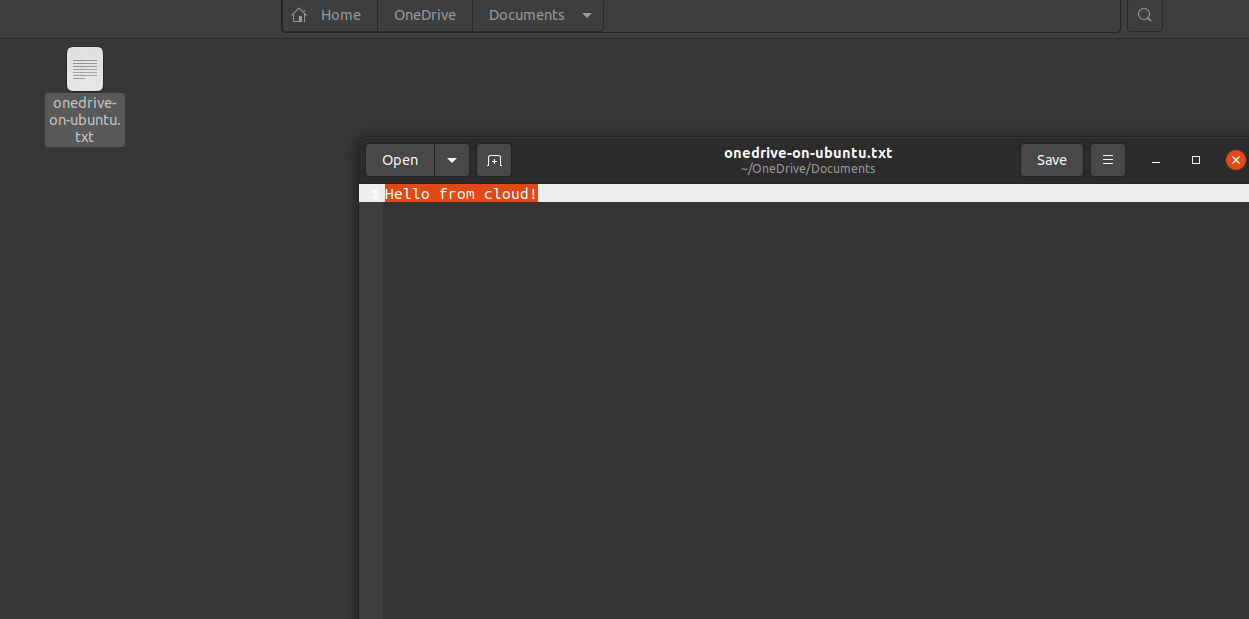
ローカルディレクトリからファイルを同期する
おそらく、テキストファイルの変更など、ローカルディレクトリで変更を加えました。その場合は、そのディレクトリをクラウドに同期して変更内容を保存できます。この機能は、作業内容をバックアップするためにクラウドに保存する際に役立ちます。
ローカルディレクトリから同期を実行するデモンストレーション:
1. テキストファイル(onedrive-on-ubuntu.txt)をローカルディレクトリ(/home/username/OneDrive)から開き、「Hello from Terminal」と内容を変更して変更内容を保存します。
2. 次に、以下のコマンドを実行して、変更内容をローカルドライブからクラウドに同期します(--synchronize)(--upload-only)。クラウドに追加された新しいファイルや変更は無視されます。

3. 最後に、OneDriveクラウドでテキストファイル(onedrive-on-ubuntu.txt)を開き、同期された変更が反映されていることを確認します。














